Rumah >masalah biasa >Apl desktop WhatsApp tidak berfungsi/dibuka pada Windows 10
Apl desktop WhatsApp tidak berfungsi/dibuka pada Windows 10
- WBOYWBOYWBOYWBOYWBOYWBOYWBOYWBOYWBOYWBOYWBOYWBOYWBke hadapan
- 2023-04-16 20:58:016222semak imbas
Apl desktop WhatsApp ialah aplikasi yang digunakan pada komputer riba atau peranti komputer anda yang membolehkan anda bersembang dengan orang pada PC itu sendiri tanpa melihat telefon anda. Ini juga meningkatkan produktiviti anda kerana panggilan telefon sering mengalih perhatian anda. Tetapi kadangkala ia mungkin tidak berfungsi seperti yang diharapkan. Sebabnya mungkin pelbagai, seperti isu pelayan, atau aplikasi perlu dinaik taraf, anda mungkin mahu menjalankan aplikasi dalam mod keserasian, dsb. Adakah anda menghadapi situasi di mana WhatsApp tidak dapat menyelesaikan isu desktop? Di bawah adalah beberapa penyelesaian berbeza yang boleh anda selesaikan masalah anda. Mari mulakan
Kaedah 1: Tetapkan semula aplikasi desktop WhatsApp kepada tetapan lalainya
Langkah 1: Buka Tetapan Tetingkap menggunakan kekunci Windows + I bersama-sama
Langkah 2: Klik pada Apl

Langkah 3: Tatal ke bawah dalam halaman Apl & Ciri dan cari WhatsApp
Langkah 4: Pilih dan klik pada Pilihan lanjutan
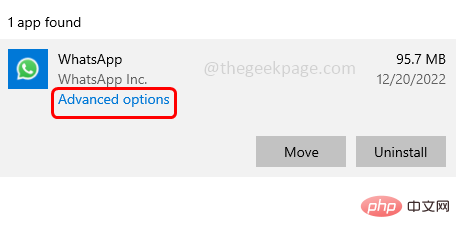
Langkah 5: Tatal ke bawah dan klik Tetapkan SemulaButang
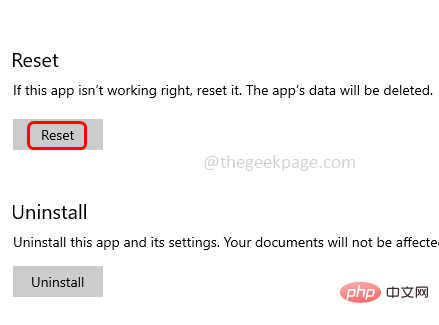
Langkah 6: Pengesahan akan muncul, klik pada Tetapkan Semula dan semak sama ada isu itu telah diselesaikan.
Kaedah 2: Gunakan Pengurus Tugas untuk menutup WhatsApp
Langkah 1: Klik kanan pada lajur Tugas dan klik Pengurus Tugas
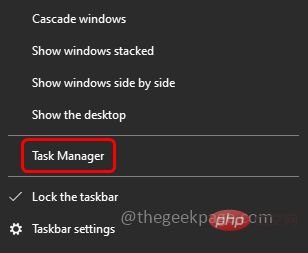
Klik kanan pada dan klik pada Tamat Tugas
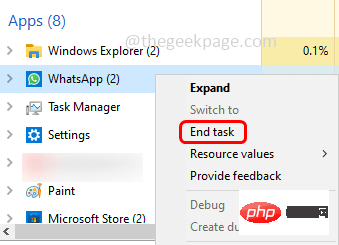
Microsoft Store.
Langkah 2: KlikPerpustakaan
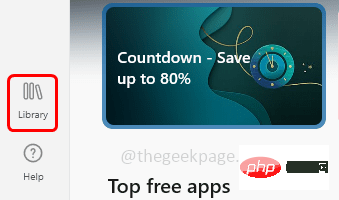
di penjuru kanan sebelah atas untuk mendapatkan kemas kini
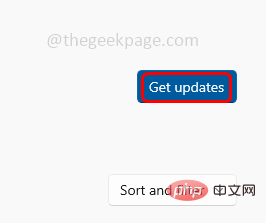
Windows + I bersama-sama untuk membuka Tetapan Tetingkap
Langkah 2: Ketik padaApl

Nyahpasang
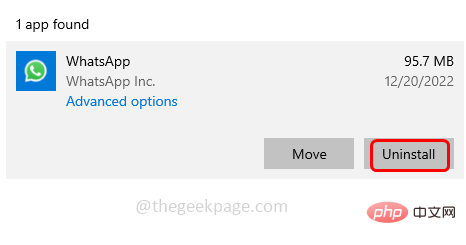
Windows dan klik pada Muat turun
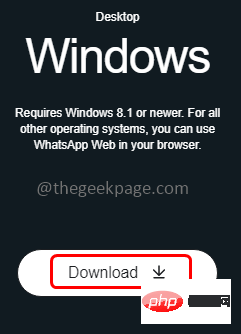
Pasang dan Sediakan WhatsApp. Sekarang semak sama ada isu itu telah diselesaikan.
Kaedah 5: Semak sambungan rangkaian dan gunakan rangkaian Wi-Fi yang sama Langkah 1: Pergi ke tapak web ujian kelajuan Langkah 2: TekanGo simbol. Ini akan menyemak kelajuan internet anda
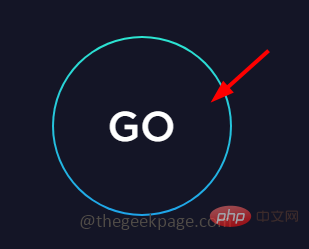
Windows + I bersama-sama untuk membuka Tetingkap Tetapan
Langkah 2: KlikKemas Kini & Keselamatan

Semak Butang kemas kini. Jika terdapat sebarang kemas kini, ia akan dipasang.
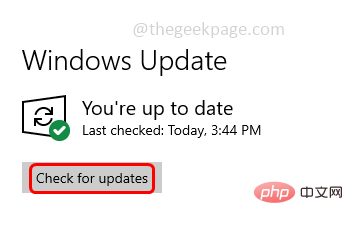
Windows + I bersama-sama untuk membuka Tetapan Tetingkap
Langkah 2: Klik Kemas Kini & Keselamatan

Langkah 3: Di sebelah kiri, klik Selesaikan Masalah
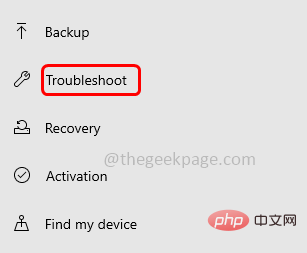
Langkah 4: Di sebelah kanan, klik Penyelesai masalah lain
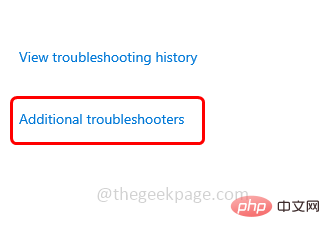
Langkah 5: Pilih Internet Sambungan
Langkah 6: Kemudian klik pada butang Run Troubleshooter
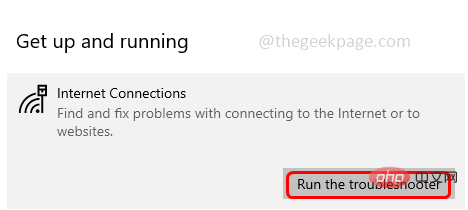
Langkah 7: Ia akan Mula mengesan jika ada adalah sebarang isu. Klik untuk menyelesaikan masalah Semak Isu Sambungan Internet Saya
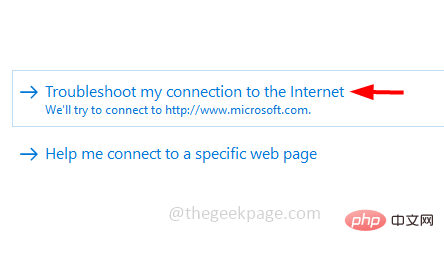
Langkah 8: Jika terdapat sebarang isu dengan Internet, ia akan mengesan dan mencadangkan pembetulan. Gunakan pembetulan dan semak sama ada isu itu telah diselesaikan.
Kaedah 9: Jalankan WhatsApp dalam Mod Keserasian
Langkah 1: Pergi ke laluan folder WhatsApp tempat ia dipasang.
Langkah 2: Buka folder WhatsApp dan cari fail boleh lakunya. Klik kanan pada dan pilih Properties
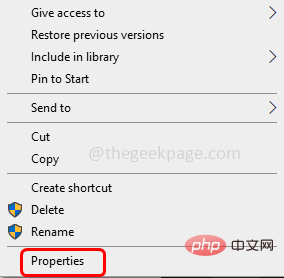
Langkah 3: Pergi ke Keserasian tab
Langkah 4: Tandai kotak pilihan di sebelah Jalankan program ini dalam mod keserasian.Kemudian pilih Tetingkap 8 daripada senarai lungsur turun
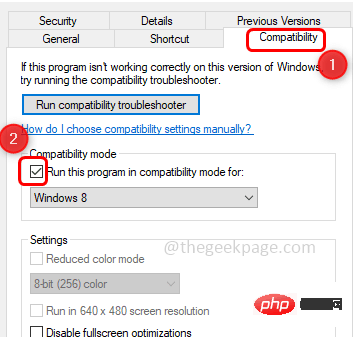
Langkah 5: Untuk menyimpan perubahan, klik "Guna" dan "OK". Sekarang semak sama ada isu itu telah diselesaikan.
Atas ialah kandungan terperinci Apl desktop WhatsApp tidak berfungsi/dibuka pada Windows 10. Untuk maklumat lanjut, sila ikut artikel berkaitan lain di laman web China PHP!

